在日常的工作中,建筑设计师们是怎么来绘制CAD图纸的呢?那肯定是借助CAD编辑器来进行一些操作,但是在编辑的过程中我们也会遇到许多的问题,那就是CAD图纸一般都是dwg格式的,这样不利用客户查看,那就需要将CAD保存为PDF格式,那我们如何在CAD编辑器中将CAD图纸保存为PDF格式,并保存为电脑桌面。下面就来给大家介绍在迅捷CAD编辑器中如何将CAD图纸保存为PDF格式,并保存为电脑桌面。
第一步:首先在浏览器中搜索迅捷CAD编辑器,进入到迅捷CAD官网,鼠标点击下载安装最新版本的迅捷CAD编辑器,并双击启动CAD编辑器进入到软件的操作界面。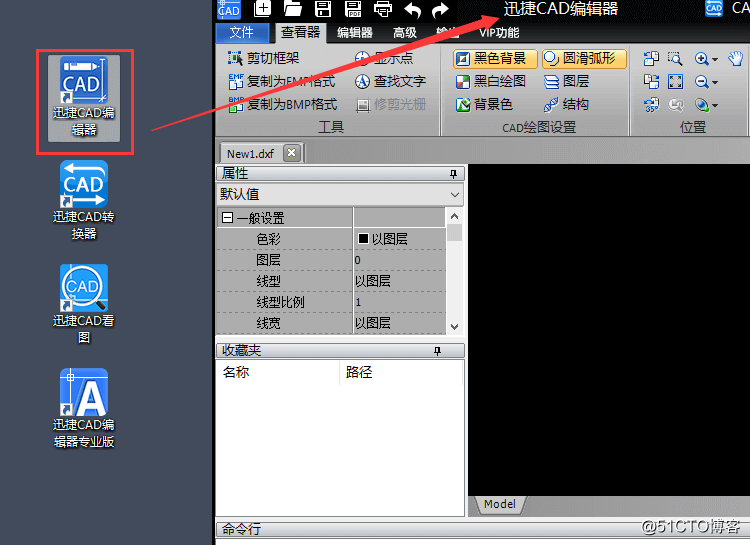
第二步:进入到软件的操作界面之后,点击软件最左侧菜单栏中的【文件】按钮,在其文件的下拉栏中点击【打开】按钮,在弹出的打开对话框中选择并打开需要进行编辑的CAD图纸文件。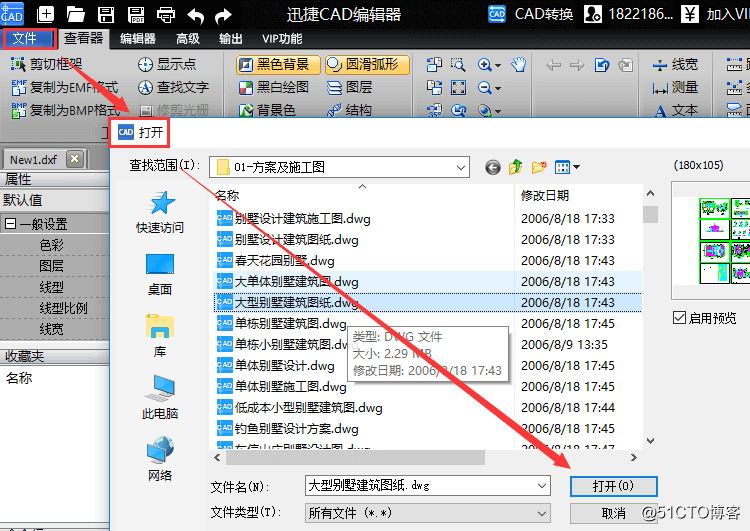
第三步:CAD图纸文件打开之后,我们就可以对CAD图纸进行一些编辑操作,操作完成后,就可以点击软件界面上方的【保存】按钮,将CAD图纸文件保存为PDF格式的文档。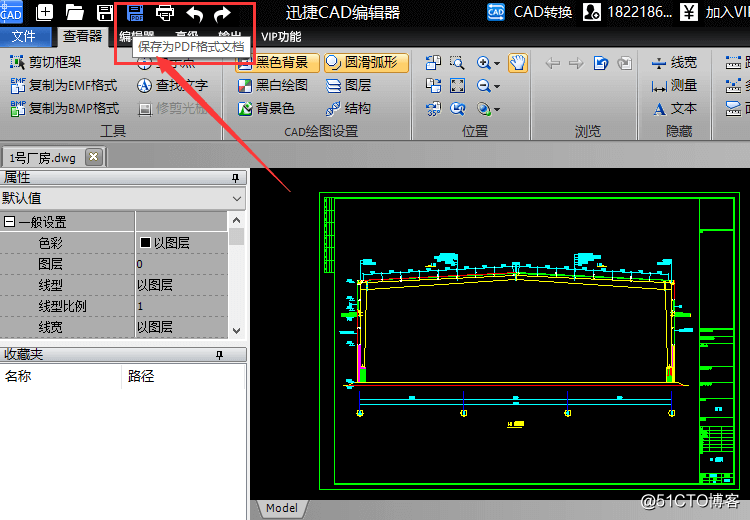
第四步:还可以点击软件顶部最左侧菜单栏中的【文件】选项卡,然后在其文件的下拉栏中点击【另存为】按钮,其后在弹出的另存为对话框中鼠标点击【桌面】,接着在点击对话框中的【保存类型】按钮,将保存类型修改为PDF格式。这样就可以将CAD图纸保存为PDF格式,并另存为电脑桌面。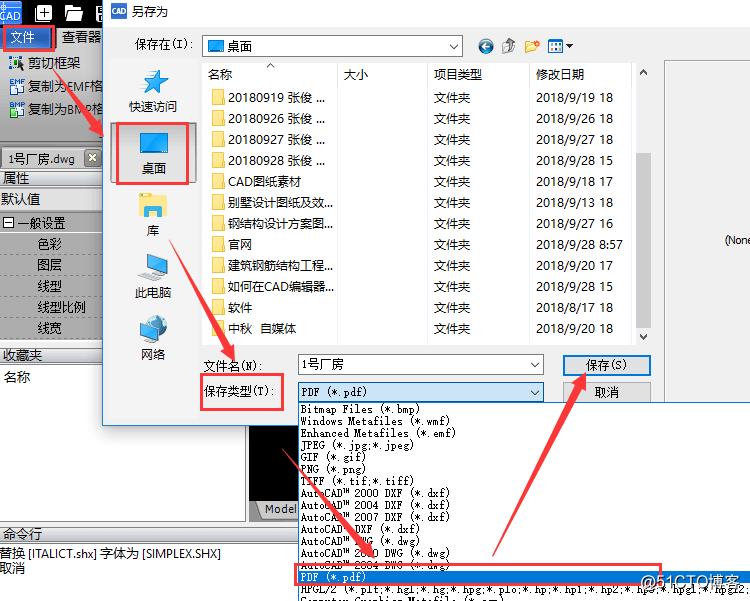
以上就是如何在迅捷CAD编辑器中将CAD图纸保存为PDF格式,并另存为电脑桌面的具体操作步骤,只要根据以上步骤即可完成操作,想要了解更多有关CAD教程,可以在“软件帮助”中进行查找,希望能够帮助到你们。